Windows 8.1 RTM 已提前向微軟 MSDN/TechNet 訂閱用戶發布,整體來看還是包含眾多變化和改進的。今天要與大家分享的小貼士是如何在 Windows 8.1 下修改 VPN 帳號密碼。因為自 Windows 8 開始微軟為該系統設計了全新的開始和操作界面,旨在為觸控提供更好的操作體驗,所以大家會發現一些傳統的桌面操作會與新的 Win8UI 進行緊密的交互,例如本文要提到的 VPN。
在 Windows 8.1 中創建 VPN 常見的做法是通過桌面右下角系統欄中的網絡圖標進入“網絡和共享中心”,之後“設置新的連接網絡”,選擇“連接到工作區”,之後跟隨向導完成設置。

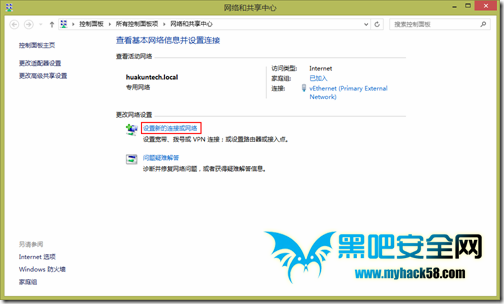
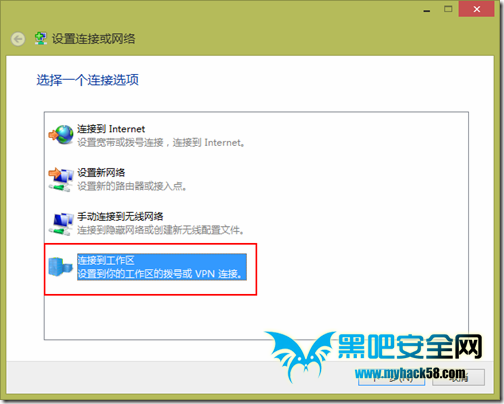
在 VPN 創建完畢後會自動彈出 Win8UI(之前叫 Metro,之後又改名為 Morden,挺混亂!這裡就稱為 Windows 8 用戶界面吧,即簡稱:Win8UI)的網絡欄,用戶便可在這裡選擇 VPN 進行連接。即使我們在“適配器設置”中雙擊 VPN 連接也會同樣會被切換到這個網絡欄進行操作。
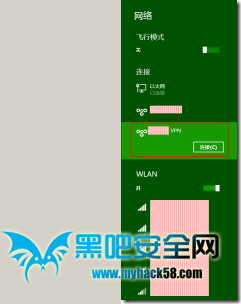
當用戶首次進行 VPN 連接時會要求填寫帳號密碼,一旦連接成功,日後使用也無需再次輸入帳號和密碼,但是當用戶需要更換帳號密碼進行連接時,會發現無法下手!因為找不到地方進行修改,以往在網絡欄右鍵點擊連接會出現編輯按鈕,但在 Windows 8.1 下卻沒有這項設置了。
此時要修改 VPN 帳號密碼就需要進入 Win8UI 的“電腦設置”,即:鼠標移動到又下角,出現“超級按鈕”邊欄後點擊“設置”。
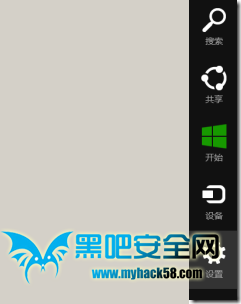
在設置邊欄中點擊“更改電腦設置”。

進入“電腦設置”後,選擇“網絡”。
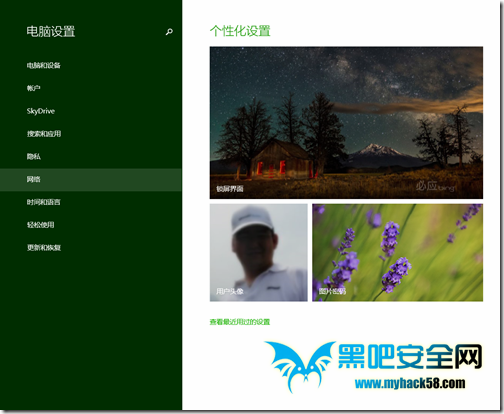
進入“網絡”後,連接中就能看到我們之前創建的 VPN 連接,選中要修改的項進行編輯。
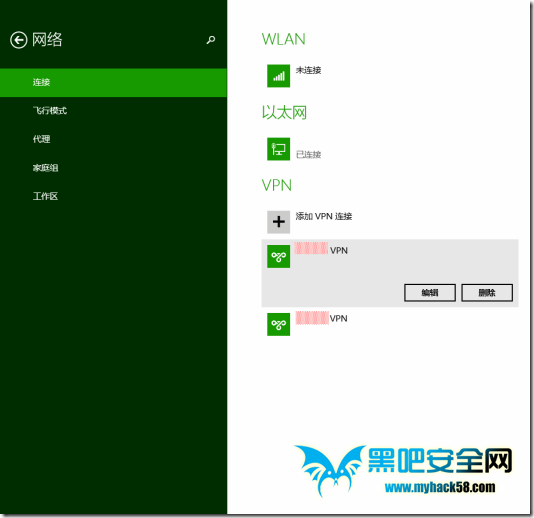
進入該 VPN 連接編輯選項後便可看到“連接屬性”,之後就可以修改用戶名和密碼了。
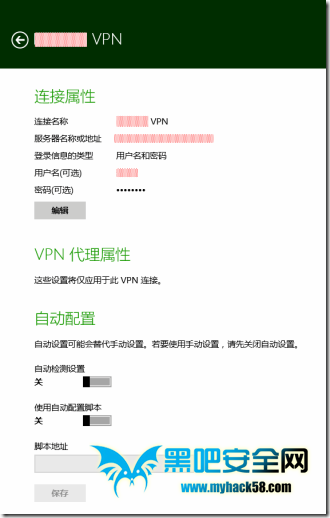
後話,將傳統桌面和觸控界面進行整合是一件任重而道遠的事情,希望未來能看到更合理的細節設計和改進!